Betulkan Kod Ralat Kemas Kini Windows 0x800706BA di Windows 10
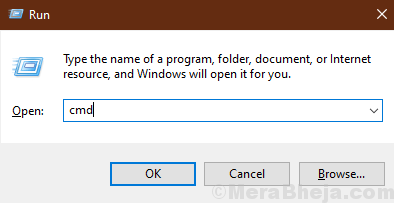
- 3980
- 170
- Dave Kreiger V
Kemas kini Windows Kod Ralat 0x800706BA mungkin muncul semasa proses kemas kini Windows 10. Sebilangan pengguna juga mengadu tentang menyaksikan kod ralat ini dalam peranti percetakan mereka. Cukup, ikuti pembetulan ini di komputer anda dan masalahnya akan diselesaikan dalam masa yang singkat.
Penyelesaian-
1. Reboot komputer anda. Setelah menghidupkan semula cek pengiraan anda jika anda masih menerima kod ralat atau tidak.
2. Lumpuhkan antivirus pihak ketiga dan firewall di komputer anda. Sekarang, cuba kemas kini tingkap anda.
Pergi untuk perbaikan ini jika tidak ada yang berfungsi untuk anda,
Isi kandungan
- Betulkan 1 Automatikkan perkhidmatan yang diperlukan dengan CMD-
- Fix-2 Namakan semula folder pengedaran perisian-
- Fix-3 Gunakan PowerShell-
- FIX-4 Edit Tetapan Dasar Kumpulan-
Betulkan 1 Automatikkan perkhidmatan yang diperlukan dengan CMD-
Beberapa perkhidmatan yang diperlukan diperlukan untuk menyelesaikan proses penyesuaian.
1. Tekan Kekunci windows+r untuk melancarkan Jalankan dan kemudian taipkan "cmd"Dan tekan Ctrl+Shift+Enter.
Klik pada "Ya"Sekiranya anda diminta untuk kebenaran oleh Kawalan akaun pengguna.
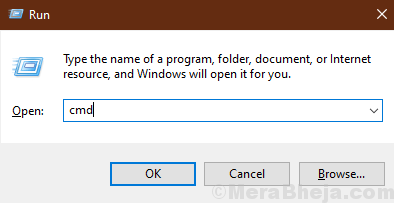
Arahan prompt akan dibuka dengan hak pentadbir.
2. Apa yang akan kita lakukan ialah mengautomasikan beberapa perkhidmatan, untuk melakukannya, Pate Copy empat arahan ini, dan kemudian memukul Masukkan untuk melaksanakannya.
Sc config wuauserv start = auto sc config bits start = auto sc config cryptsvc start = auto sc config amantInstaller start = auto
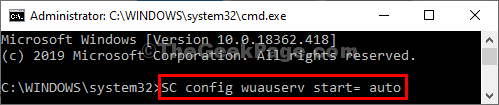
Sebaik sahaja anda telah melaksanakan semua arahan, tutup Arahan prompt tetingkap.
Periksa sama ada anda masih menghadapi masalah atau tidak. Sekiranya masalah masih ada, pergi untuk menetapkan seterusnya.
Fix-2 Namakan semula folder pengedaran perisian-
1. Cari cmd di bar carian Windows 10 dan kemudian Klik kanan "Arahan prompt"Dan pilih Jalankan sebagai pentadbir.
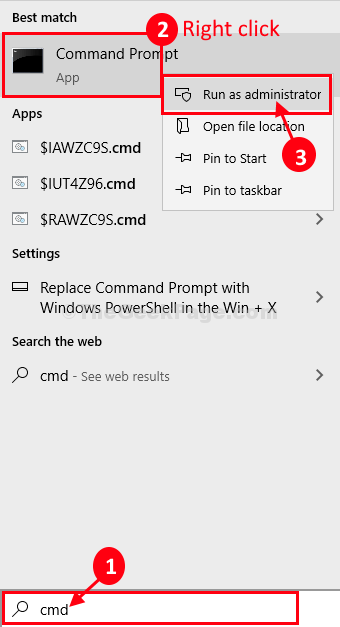
2. Sekarang, anda perlu Salin dan tampal ini kod satu demi satu di Arahan prompt tingkap dan tekan Masukkan.
Berhenti Bersih Wuauserv Net Stop Cryptsvc Net Stop Bits Net Stop Msiserver
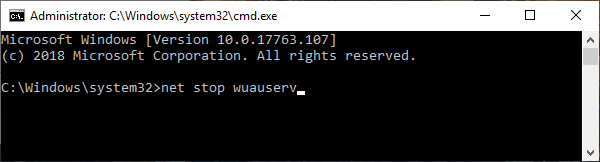
Proses ini akan menghentikan beberapa perkhidmatan untuk jangka masa yang singkat.
3. Selepas itu, untuk menamakan semula folder, Salin dan tampal ini memerintahkan satu demi satu di Arahan prompt tingkap, dan tekan Masukkan
ren c: \ windows \ softwaredistribution softwaredistribusi.Old Ren C: \ Windows \ System32 \ Catroot2 Catroot2.tua

4. Pada langkah terakhir, anda perlu memulakan proses yang telah anda berhenti dalam langkah pertama. Salin tampal Perintah ini masuk Arahan prompt tingkap, dan kemudian memukul Masukkan untuk meneruskan perkhidmatan.
Net Start Wuauserv Net Start Cryptsvc Net Start Bits Net Start Msiserver
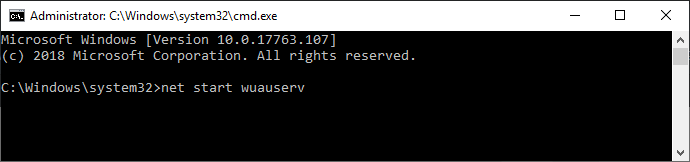
Tutup Arahan prompt tetingkap.
Reboot komputer anda.
Setelah reboot, cuba mengemas kini komputer anda. Masalah anda harus diselesaikan.
Fix-3 Gunakan PowerShell-
Pelanggan Kemas Kini Kemas Kini Windows berjalan di latar belakang, mengemas kini dari PowerShell Boleh menyelesaikan masalah anda.
1. Pada mulanya, tekan 'Kekunci tetingkap+x'.
2. Kemudian, klik pada "Windows PowerShell (admin) ".
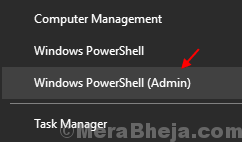
2. Sekali PowerShell Tingkap telah dibuka, Salin tampal atau Jenis kod ini di terminal dan kemudian tekan Masukkan secara berurutan.
Wuauclt.exe /updatenow keluar
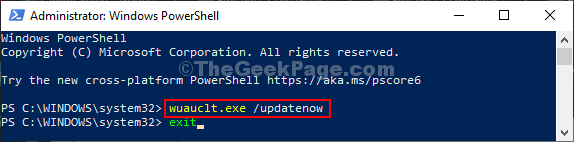
Cuba periksa sama ada anda menyaksikan ralat yang sama sekali lagi di komputer anda atau tidak.
FIX-4 Edit Tetapan Dasar Kumpulan-
Mengubah suai Dasar Kumpulan Tetapan di komputer anda akan membantu anda.
1. Untuk melancarkan Jalankan tetingkap pada peranti anda, apa yang perlu anda lakukan ialah menekan Kekunci windows+r.
2. Sekarang, taip atau salinan-paste "gpedit.MSC"Dalam Jalankan tingkap dan kemudian memukul Masukkan.
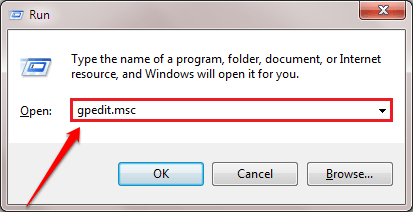
3. Dalam Editor Dasar Kumpulan Tempatan tetingkap, berkembang-
Konfigurasi Komputer> Templat Pentadbiran> Komponen Windows> Kemas kini Windows
4. Sekarang, di tangan kanan sisi, tatal ke bawah melalui dasar dan Klik dua kali "Konfigurasikan kemas kini automatik".
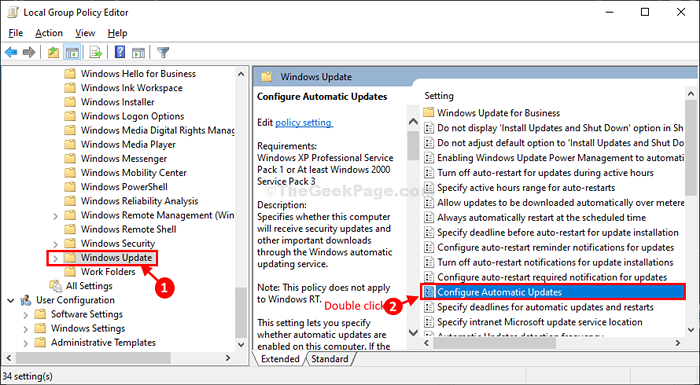
5. Dalam Konfigurasikan kemas kini automatik tetingkap, pilih "Tidak dikonfigurasikan"Pilihan.
6. Klik pada "okey"Untuk menyimpan tetapan.
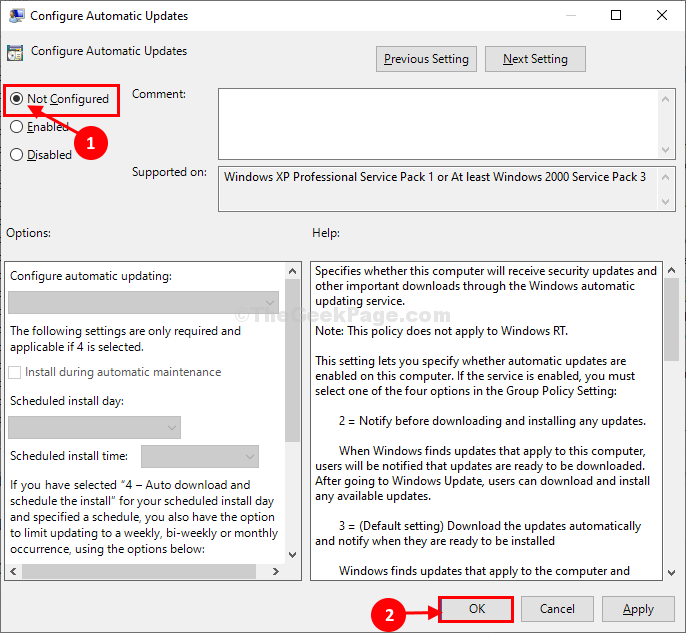
Tutup Editor Dasar Kumpulan Tempatan tetingkap.
Cuba kemas kini komputer anda. Periksa sama ada ralat masih ada atau tidak.
- « Cara Memperbaiki Salib Merah Pada Ikon Rangkaian di Windows 10/11
- Item yang tidak dijumpai tidak dapat mencari item ini semasa memadam pembetulan »

